Установка Nginx Proxy Manager в Docker-контейнере
Nginx Proxy Manager (NPM) — это удобный веб-интерфейс для управления обратным проксированием на базе Nginx. Он позволяет легко настраивать прокси для приложений, управлять SSL-сертификатами и доступом без ручного редактирования конфигураций. 📋 Минимальные требования Сервер с root или sudo доступом Установленные Docker и Docker Compose Открытые порты: 80, 443, 81 (панель управления) 🔧 Шаг 1: Подготовка …